Hostwinds دروس
نتائج البحث عن:
في مقالة سابقة، ناقشنا إنشاء نسخة احتياطية من الخادم الخاص بك باستخدام Virtualmin على الطاير.إذا فاتتك هذه المقالة أو ترغب في تعلمها: كيفية النسخ الاحتياطي للخادم الظاهري في Virtualmin، فما عليك سوى النقر فوق الارتباط السابق.توليد النسخ الاحتياطية بهذه الطريقة رائعة؛ومع ذلك، فإن الحاجة إلى تذكر القيام بذلك بشكل دوري يمكن أن تكون صعبة، ولهذا السبب في هذه المقالة، سنذهب إلى كيفية جدولة نسخة احتياطية من جميع الخوادم الافتراضية داخل Virtualmin.تعني هذه المقالة أنك قمت بالفعل بتثبيت Virtualmin.إذا لم تكن قد قمت بذلك حتى الآن، فيرجى إلقاء نظرة على المقالة التالية: كيفية تثبيت برنامج Virtualmin (CentOS 7).
قبل أن نبدأ، ستحتاج إلى تسجيل الدخول إلى حساب Virtualmin أو WebMin الخاص بك.إذا لم تكن متأكدا من كيفية القيام بذلك أو تحتاج إلى شيء قراءته في استراحة مرحاض المقبل، فيرجى مراجعة المقالة التالية، والتي يجب أن تساعدك تسجيل الدخول إلى Webminوبعدبمجرد تسجيل الدخول وأنت على استعداد للمتابعة، يرجى الرجوع إلى الخطوات التالية.
- ضمن قسم Virtualmin، حدد خيار النسخ الاحتياطي واستعادة
- حدد وحدة النسخ الاحتياطية المجدولة
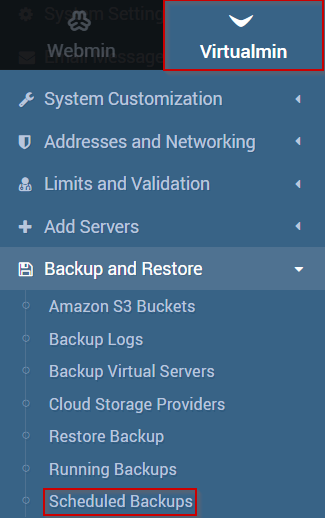
- انقر فوق الزر "إضافة جدول نسخة احتياطية جديدة".
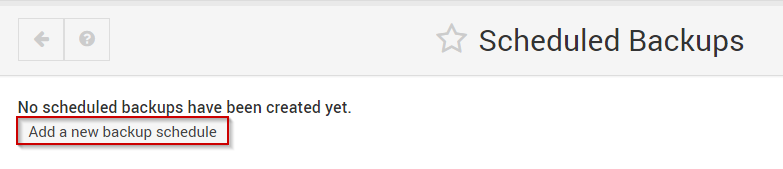
- ضمن الوجهة والتنسيق، حدد الملف المحلي أو الدليل لتخزين النسخ الاحتياطية محليا.
- بدلا من ذلك، يمكنك تحديد أحد الخيارات الأخرى لتخزين النسخ الاحتياطية عن بعد. ومع ذلك، هذا غير مشمول في هذه المقالة.
- اكتب في الدليل حيث تريد تخزين النسخة الاحتياطية أو استخدام زر تحديد الدليل
- انقر فوق جدولة وإعداد التقارير
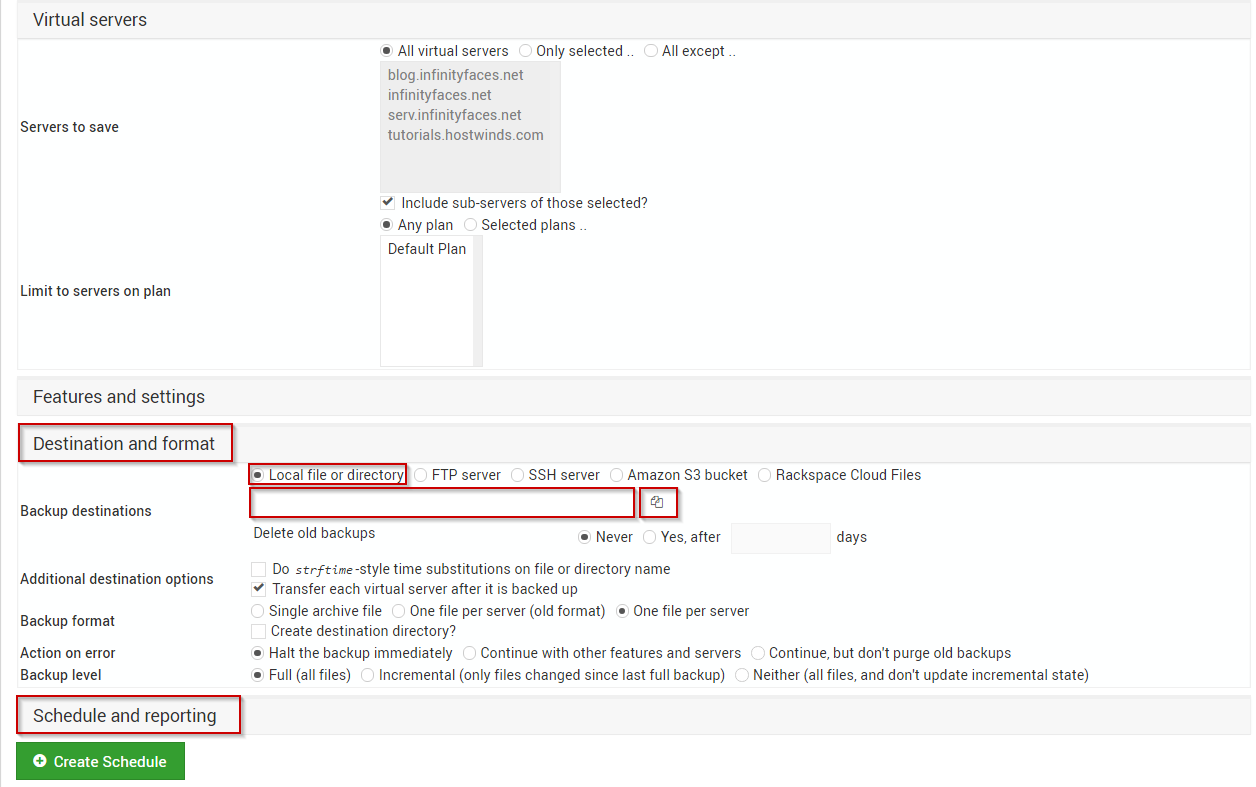
- ضمن حقل وقت النسخ الاحتياطي المجدول، انقر فوق الزر "الراديو" لتمكين خيار الجدول الزمني البسيط.
- حدد إطارا زمنيا يناسب احتياجاتك لهذه المقالة. سنختار أسبوعيا (يوم الأحد)
- بمجرد رضاك عن الاختيارات التي قمت بها، انقر فوق الزر "إنشاء جدول".
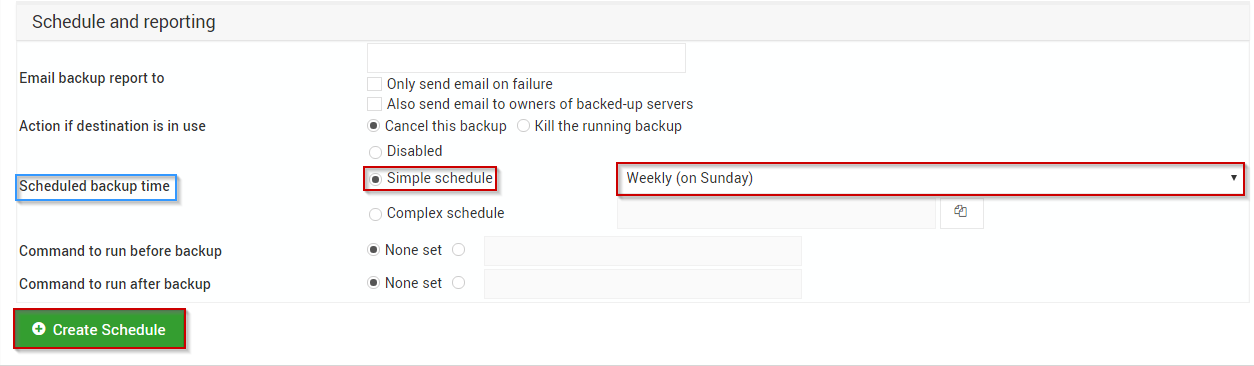
بمجرد إنشاء، سيتم تشغيل وظيفة النسخ الاحتياطي في ذلك الوقت الذي حددته. لهذه المقالة، سيتم تشغيل وظيفة النسخ الاحتياطي كل يوم أحد.
كتب بواسطة Michael Brower / يونيو 21, 2017
